Cuando tienes cierto tiempo utilizando tu ordenador Mac, podrás darte cuenta de que has acumulado un considerable número de apps las cuales por una u otra razón han caído en desuso y solo ocupan espacio de almacenamiento y lugar en tu escritorio.
Esto puede ocurrir tanto con aplicaciones que hayas instalado como usuario, como con aplicaciones que se encuentran incluidas de forma nativa en el sistema operativo de Mac. Independientemente de cual sea el caso, cuando no utilizas una aplicación, lo más recomendable es eliminarla, para lo cual, al menos en ordenadores Mac, debes seguir un proceso específico.
En esta nota, te enseñaremos todo lo que necesitas saber sobre el proceso de eliminación de aplicaciones en tu ordenador Mac, así como ciertas consideraciones que debes tener en cuenta a la hora de deshacerte de determinadas aplicaciones.
Consideraciones al eliminar apps de Mac OS
El sistema operativo de los ordenadores de Apple tiene especificaciones de seguridad bastante estrictas, por lo que incluso un proceso tan básico como eliminar programas y aplicaciones tiene ciertos puntos a los que debes estar atento.
Veamos a continuación:
No todas se pueden eliminar
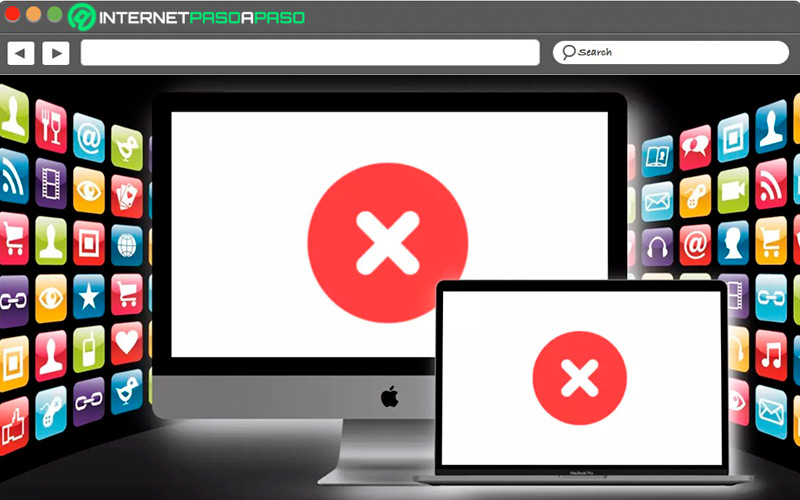
El sistema operativo Mac OS tiene ciertas restricciones en cuanto a qué aplicaciones pueden eliminarse de la parrilla de apps disponibles en el equipo. Puesto que inclusive con accesos de administrador, no es posible eliminar todas las aplicaciones.
Esta distinción se realiza de forma simple. Principalmente las aplicaciones que vienen instaladas de forma predeterminada en el sistema operativo son las que no se pueden eliminar, puesto que son parte del sistema operativo, mientras que las descargas por iTunes y App Store si pueden ser eliminadas.
Riesgos de eliminar algunas apps
Como ocurre con la mayoría de sistemas operativos, ciertas aplicaciones que trabajan en segundo plano, y que pueden ser eliminadas, realizan funciones vitales para el funcionamiento óptimo del ordenador Mac, por lo cual eliminarlas podría crear toda clase de problemas. Un ejemplo de esto es el acceso a las configuraciones de iCloud, el cual si bien se comporta de forma similar a una app, es en realidad un requisito del sistema que es obligatorio mantener instalado para el correcto funcionamiento del Mac.
No siempre funcionará el método tradicional
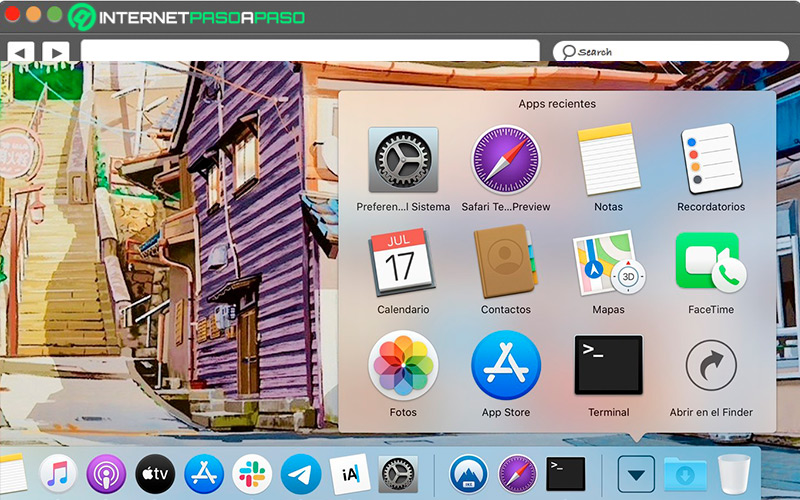
El método usual para eliminar aplicaciones de Mac es bastante simple, consistiendo simplemente en sujetar una aplicación con el cursor y soltarla en el basurero, lo cual en la mayoría de los casos es suficiente para eliminar las aplicaciones de tu ordenador.
Sin embargo, en ocasiones se presentan casos en los cuales será necesario recurrir a métodos alternativos y ligeramente más complejos para deshacerte de todo rastro de la aplicación que deseas eliminar, puesto que en estos casos, el método tradicional no elimina la aplicación completamente o, simplemente, no funciona en lo absoluto.
Aprende cómo desinstalar cualquier aplicación en Mac OS
MacOS presenta a sus usuarios una variedad de métodos para limpiar tu ordenador de las apps que deseas eliminar.
Estos métodos se destacan a continuación:
Desde el Finder
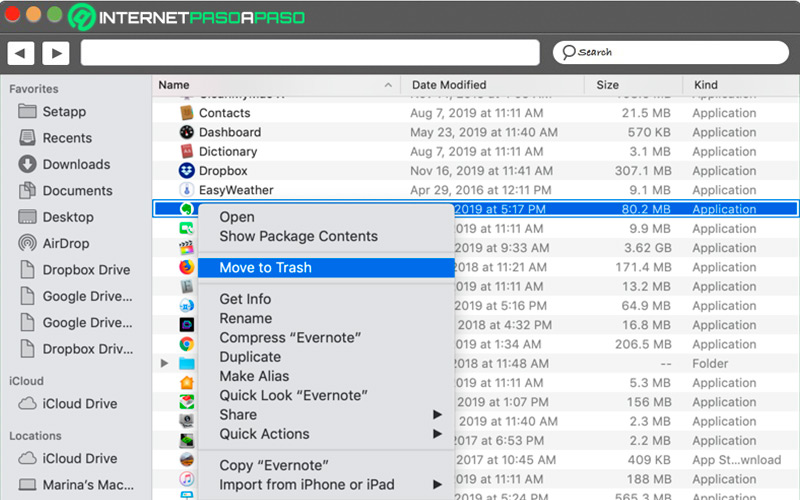
Finder es el gestor de archivos de Mac, el cual cuenta con la posibilidad de gestionar los archivos y aplicaciones de tu ordenador, permitiendo eliminar las aplicaciones no deseadas.
Para ello, solo debes seguir estos pasos:
- Abre Finder y busca la app que deseas eliminar haciendo clic en la carpeta “Aplicaciones” en la barra lateral de Finder.
- Arrastra la app a la papelera o selecciona la app, luego “Archivo > Trasladar a la papelera”
- Ingresa un nombre de usuario y contraseña de administrador del Mac en caso de que se te solicite.
- Elimina la aplicación permanentemente siguiendo la ruta “Finder > Vaciar papelera”
Con Launchpad
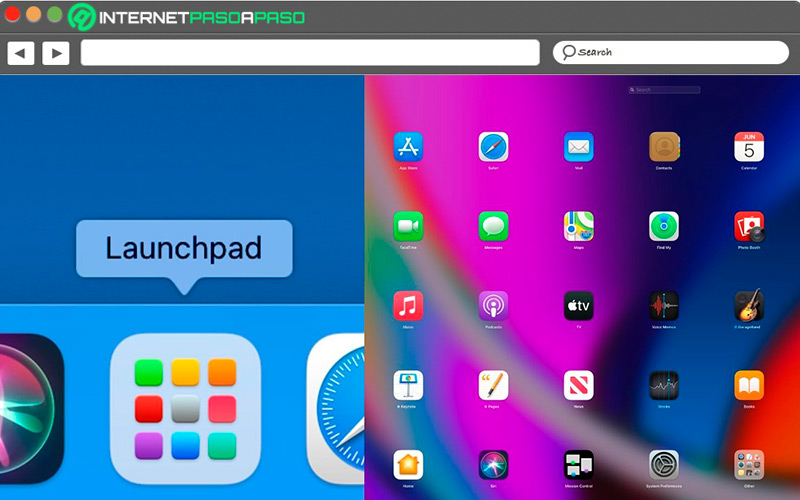
Launchpad es una manera rápida, cómoda y fácil de eliminar aplicaciones de tu ordenador Mac.
Su utilidad se centra principalmente en eliminar las apps que has descargado de la App Store, para lo cual debes seguir el proceso descrito a continuación:
- Abre el Launchpad haciendo clic en el Dock
- Localiza la app que deseas eliminar. Si no la ves inmediatamente, puedes escribir su nombre en la barra de búsqueda en la parte superior
- Mantén presionada la tecla opción, o pulsa sobre una app hasta que todas se muevan
- Haz clic en la x en la esquina superior de la app que deseas borrar, y luego confirma haciendo clic en “Eliminar”
En este caso en particular, las aplicaciones que no muestran la “x” son las que no provienen de la App Store, o que son necesarias para la Mac.
Eliminar archivos basura después de la desinstalación
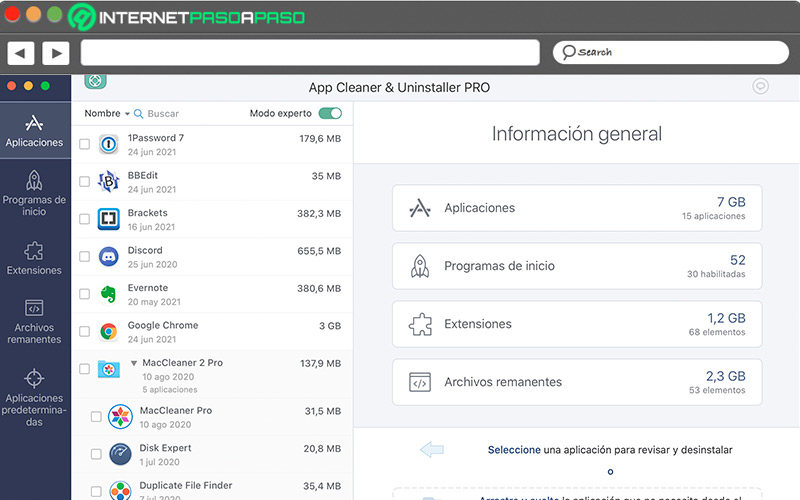
Con la aplicación AppCleaner, el asistente de limpieza que puedes instalar en tu Mac, tendrás la posibilidad de eliminar aplicaciones y todo rastro de su presencia en tu ordenador, puesto que además permite eliminar todos los archivos basura relacionado a las apps.
Puedes realizarlo de la siguiente manera:
- Abre AppCleaner
- Arrastra la aplicación que deseas eliminar hasta la zona indicada, o selecciónala de la lista que provee la app haciendo clic en la pestaña “Aplicaciones”
- Podrás ver todos los archivos relacionados con la app que deseas eliminar marcados. Si deseas conservar alguno, solo haz clic en la casilla junto a este para desmarcarlo
- Haz clic en el botón “Eliminar”
¿Cuándo debes desinstalar una app en Mac?
Cuando tienes el suficiente tiempo trabajando con ordenadores Mac, te das cuenta de que hay una gran cantidad de motivos por los cuales es conveniente e inclusive necesario eliminar aplicaciones de tu Mac.
Las razones más relevantes se describen a continuación:
Por errores de la app
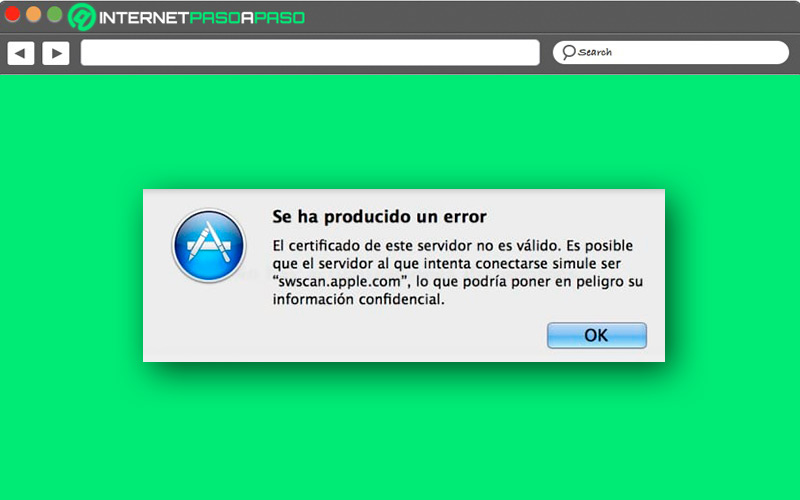
En ocasiones, al utilizar ciertas apps pueden presentarse errores de funcionamiento de distintos grados y tipos, los cuales pueden variar desde un simple retraso en el funcionamiento de la app hasta problemas en el ordenador en sí. Cuando estos errores ocurren, generalmente poco después de instalar una app no compatible con la versión del sistema operativo, lo único que queda por hacer es eliminar dicha aplicación para restablecer el funcionamiento correcto de tu Mac.
Por desuso
En esta categoría pueden caer muchas aplicaciones en algún momento, puesto que en ciertos casos, instalamos aplicaciones en el Mac para realizar ciertas acciones o tareas que, una vez cumplidas, nos deja solo con un espacio ocupado en almacenamiento del ordenador.
Por esto, es necesario dar una buena revisada a tu lista de aplicaciones y pensar a conciencia cuáles aplicaciones no has utilizado en un tiempo, y si volverás a utilizarlas en un futuro cercano, porque de no ser así, lo mejor que puedes hacer es eliminarlas para ahorrar ese espacio en la Mac.
No es útil
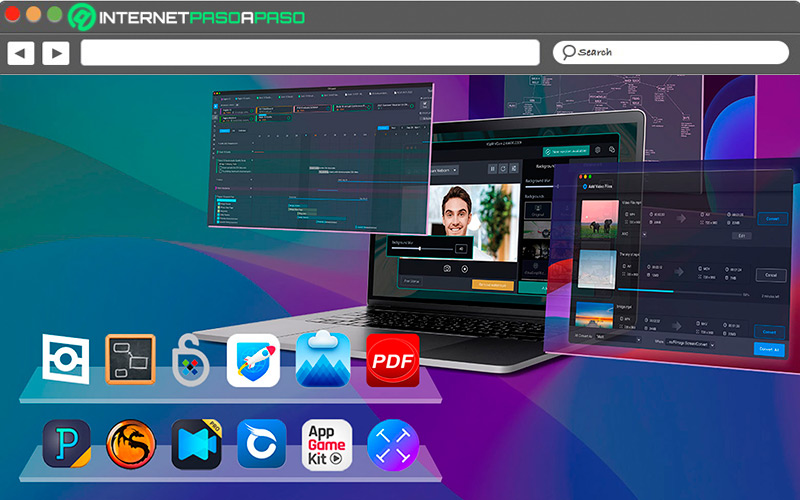
Por diversos motivos, puede ocurrir que la aplicación que recién instalaste en tu Mac para que cumpliera determinado propósito no esté a la altura de tus necesidades, ya sea por una interfaz poco eficiente, falta de herramientas necesarias, fallas de funcionamiento o cualquier otro motivo.
En casos como estos, no existe realmente ningún motivo para mantener la aplicación instalada, puesto que quedaría ocupando un espacio que podría aprovecharse en una alternativa que te permita cumplir tu objetivo.
Hay una mejor alternativa
Existen muchas aplicaciones de categorías similares que están orientadas directamente al mismo objetivo, por lo que a la hora de seleccionar la que mejor se ajuste a tus necesidades, debes estar muy atento a los detalles y especificaciones de cada una de ellas, y si tienes una app que cumple tus objetivos, pero encuentras una que lo haga de forma más eficiente, la mejor opción es hacer el cambio.
Si bien en ocasiones adaptarse a una nueva app puede resultar algo molesto, es lo mejor a largo plazo, puesto que te permitirá realizar tus tareas de forma más rápida y eficiente
No funciona
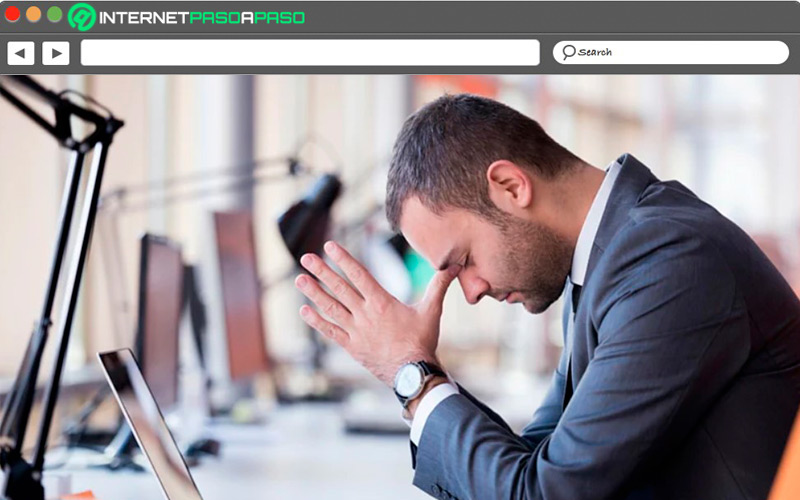
Esto puede deberse a muchos factores, ya sea compatibilidad con el sistema operativo, errores en la programación de la aplicación, entre otros. Pero independientemente de cual sea la causa, el hecho es que ciertas aplicaciones simplemente no funcionan, por lo que no hay motivo para mantenerlas instaladas. Cuando esto ocurre, lo mejor que puedes hacer es buscar alternativas que se adecuen a tus necesidades y funcionen de forma correcta en tu Mac.





















